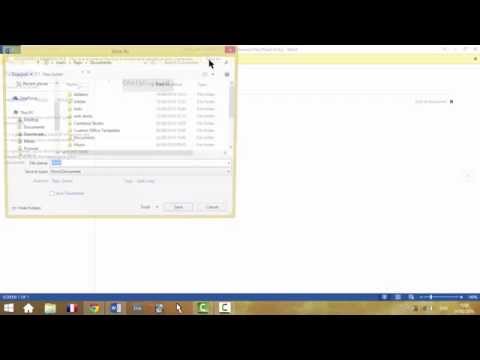
ЛЕГКО восстановить несохраненные документы (БЕЗ загрузок, опросов и т. д.)
Как восстановить несохраненные документы включает ДЕМОНСТРАЦИЯ.
*EDIT* Для MAC см. конец описания.
Это пример для WINDOWS 8, но он должен работать в ЛЮБЫХ WINDOWS. В качестве примера я использовал Word 2013 (работает с Word 2003, 2007, 2010).
Это сработало для меня, надеюсь, это поможет вам.
Местоположение (пожалуйста, объясните): C://Users//[имя пользователя]//AppData//Local//Microsoft//Office//UnsavedFiles. Вы должны изменить [имя пользователя]. Подробности смотрите в видео.
ДРУГИЕ МЕСТО:
C://Пользователи//[имя пользователя]//AppData//Local//Microsoft//Office
C://Users//[имя пользователя]//AppData (посмотрите видео о замене «[имя пользователя]»)
C://Users//[имя пользователя]//AppData//Roaming//Microsoft//Word// (то же самое с заменой /"[имя пользователя]/")
ЗАТЕМ в поле поиска для всей папки данных приложения просто введите / «автосохранение /» или имя документа, и, надеюсь, появится ваш. Если нет, попробуйте использовать только часть имени документа.
C://Users//[имя пользователя]//AppData//Local//Microsoft//Office//UnsavedFiles (то же самое, изменить имя)
ОБНОВЛЕНИЕ ПУТИ для Mac:
Библиотека — Приложения — Поддержка — Microsoft — Office — Автоматическое восстановление Office 2011
У меня нет Mac, на котором я мог бы тестировать варианты, но, основываясь на вариантах примеров для Windows, используя этот путь к местоположению в качестве основы, вы сможете исследовать окрестности в поисках своей работы.
*EDIT* Для MAC см. конец описания.
Это пример для WINDOWS 8, но он должен работать в ЛЮБЫХ WINDOWS. В качестве примера я использовал Word 2013 (работает с Word 2003, 2007, 2010).
Это сработало для меня, надеюсь, это поможет вам.
Местоположение (пожалуйста, объясните): C://Users//[имя пользователя]//AppData//Local//Microsoft//Office//UnsavedFiles. Вы должны изменить [имя пользователя]. Подробности смотрите в видео.
ДРУГИЕ МЕСТО:
C://Пользователи//[имя пользователя]//AppData//Local//Microsoft//Office
C://Users//[имя пользователя]//AppData (посмотрите видео о замене «[имя пользователя]»)
C://Users//[имя пользователя]//AppData//Roaming//Microsoft//Word// (то же самое с заменой /"[имя пользователя]/")
ЗАТЕМ в поле поиска для всей папки данных приложения просто введите / «автосохранение /» или имя документа, и, надеюсь, появится ваш. Если нет, попробуйте использовать только часть имени документа.
C://Users//[имя пользователя]//AppData//Local//Microsoft//Office//UnsavedFiles (то же самое, изменить имя)
ОБНОВЛЕНИЕ ПУТИ для Mac:
Библиотека — Приложения — Поддержка — Microsoft — Office — Автоматическое восстановление Office 2011
У меня нет Mac, на котором я мог бы тестировать варианты, но, основываясь на вариантах примеров для Windows, используя этот путь к местоположению в качестве основы, вы сможете исследовать окрестности в поисках своей работы.
Пожалуйста, воспользуйтесь возможностью подключиться и поделиться этим видео со своими друзьями и семьей, если вы считаете его полезным.

No Comments